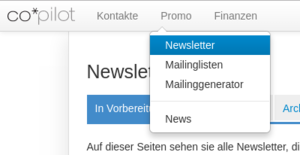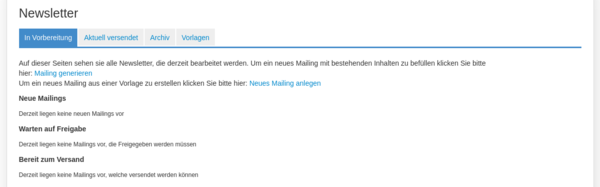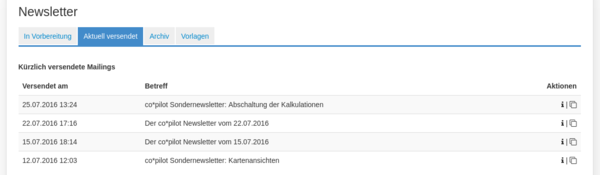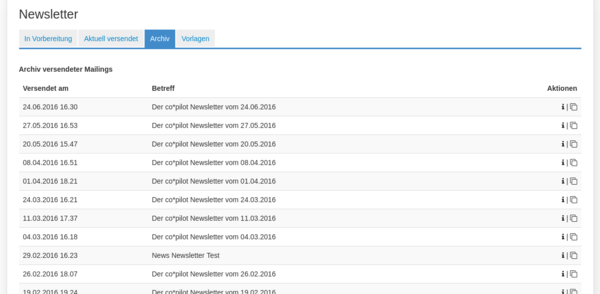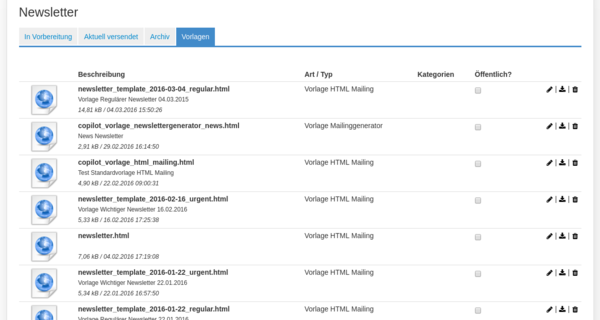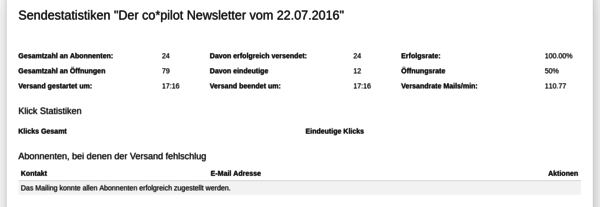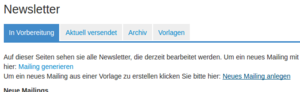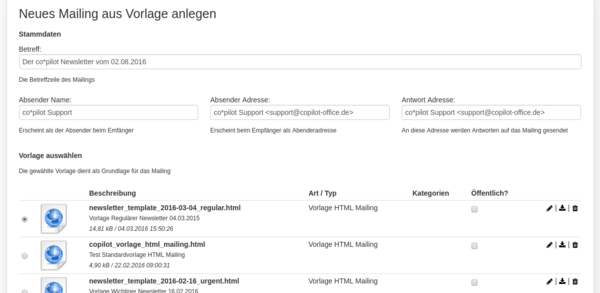Newsletter: Unterschied zwischen den Versionen
Gregor (Diskussion | Beiträge) |
Gregor (Diskussion | Beiträge) |
||
| Zeile 39: | Zeile 39: | ||
{{Clear}} |
{{Clear}} |
||
[[Datei:Newsletter create de.png|alternativtext=Newsletter erstellen|zentriert|miniatur|600x600px|Newsletter erstellen]] |
[[Datei:Newsletter create de.png|alternativtext=Newsletter erstellen|zentriert|miniatur|600x600px|Newsletter erstellen]] |
||
| − | Unter "Vorlage auswählen" finden Sie die "Vorlagen HTML Mailing", die in Ihrem System hochgeladen sind. Über die Radiobuttons auf der linken Seite wählen Sie gewünschte Vorlage aus und klicken anschließend auf . Das Mailing wird dann angelegt und Sie werden direkt zu Bearbeitungs-Ansicht weitergeleitet. Das Mailing ist nun außerdem auf der Newsletter-Übersichtsseite unter |
+ | Unter "Vorlage auswählen" finden Sie die "Vorlagen HTML Mailing", die in Ihrem System hochgeladen sind. Über die Radiobuttons auf der linken Seite wählen Sie gewünschte Vorlage aus und klicken anschließend auf [[Datei:Btn create de.png|63x63px]]. Das Mailing wird dann angelegt und Sie werden direkt zu Bearbeitungs-Ansicht weitergeleitet. Das Mailing ist nun außerdem auf der Newsletter-Übersichtsseite unter In Vorbereitung zu finden. |
{{Clear}} |
{{Clear}} |
||
Version vom 12. Januar 2017, 13:08 Uhr
Mit dem Newsletter-Tool können Sie generierte oder selbst befüllte E-Mails erstellen, bearbeiten und nach Prüfung durch die entsprechenden Mitarbeiter an Mailinglisten schicken. Auf diese Art und Weise können Sie Interessenten z.B. über zukünftige Veranstaltungen informieren oder andere Ankündigungen als E-Mail Newsletter verschicken. Beachten Sie, dass für den Versand von E-Mails die Newsletter SMTP Einstellungen korrekt gesetzt werden müssen.
Der co*pilot Newsletter, den Sie mit jedem Update der Anwendung von uns erhalten, wird z.B. auch mit dem Newsletter-Tool erstellt.
Newsletter
Auf der Newsletter-Übersichtsseite sehen Sie Mailings, die aktuell in Vorbereitung liegen sowie solche, die bereits versandt wurden. Sie erreichen das Tool üblicherweise über den Navigationspunkt Promo -> Newsletter.
In Vorbereitung
Unter "In Vorbereitung" sehen Sie alle Mailings, die noch nicht verschickt wurden. Solche, die Sie selbst angelegt und mit Inhalt befüllt haben, landen hier. Auch Mailings, die Sie mit dem Newsletter-Generator erstellt haben, landen hier zur weiteren Bearbeitung.
Aktuell versendet
Unter "Aktuell Versendet" finden Sie alle bereits versendeten Newsletter des letzten Monats.
Archiv
Unter "Archiv" finden Sie alle älteren versendeten Newsletter.
Vorlagen
Unter "Vorlagen" finden Sie die HTML-Vorlagen, die Sie bereits hochgeladen haben und können unterhalb der Liste neue Vorlagen hochladen.
Werkzeuge
Bereits versendete Newsletter können Sie durch Klick auf duplizieren. Das so duplizierte Mailing ist dann unter "In Vorbereitung" zu finden und kann hier weiter bearbeitet werden.
Klicken Sie auf , gelangen Sie zur Sendestatistik für verschickte Newsletter. Hier erfahren Sie weitere Informationen wie die Erfolgs- oder Öffnungsrate.
Eigene Newsletter schreiben
Klicken Sie auf der Newsletter-Übersichtsseite unter "In Vorbereitung" auf "Neues Mailing anlegen", um zu diesem Formular zu gelangen.
Im Kopfbereich geben Sie die Stammdaten für den Newsletter ein. Betreff, Absender Name, Absender Adresse, Antwort Adresse. Hinweis: Gelegentlich kommt es beim Zusammenspiel zwischen co*pilot und Ihrem Mailing-Provider zu Problemen hinsichtlich des Absender Namens. Möchten Sie dennoch sichergehen, dass bei den Empfängern als Absender nicht nur die E-Mail Adresse sondern auch ein Name steht, verwenden Sie die Schreibweise, die Sie aus Ihren E-Mail Clienten wie Outlook oder Thunderbird kennen: co*pilot Support <support@copilot-office.de>.
Unter "Vorlage auswählen" finden Sie die "Vorlagen HTML Mailing", die in Ihrem System hochgeladen sind. Über die Radiobuttons auf der linken Seite wählen Sie gewünschte Vorlage aus und klicken anschließend auf ![]() . Das Mailing wird dann angelegt und Sie werden direkt zu Bearbeitungs-Ansicht weitergeleitet. Das Mailing ist nun außerdem auf der Newsletter-Übersichtsseite unter In Vorbereitung zu finden.
. Das Mailing wird dann angelegt und Sie werden direkt zu Bearbeitungs-Ansicht weitergeleitet. Das Mailing ist nun außerdem auf der Newsletter-Übersichtsseite unter In Vorbereitung zu finden.
Newsletter-Generator
Mit dem Newsletter-Generator können Sie Mailings erstellen, deren Inhalte aus Veranstaltungen (Bookings oder Events) oder News oder beidem bestehen. Sie können eine Menge von Events bzw. News zur Auswahl hinzufügen und der Generator befüllt das ausgewählte Template mit deren Informationen.
Den Generator erreichen Sie üblicherweise über den Navigationspunkt Promo -> Mailinggenerator oder indem Sie auf der Newsletter-Übersichtsseite unter "In Vorbereitung" auf "Mailing generieren" klicken.
Mailing bearbeiten und abschicken
Mailings, die Sie generiert oder selbst angelegt haben, finden Sie auf der Newsletter-Übersichtsseite unter "In Vorbereitung". Klicken Sie auf ein Mailing, um zur Bearbeitungs-Ansicht zu gelangen.